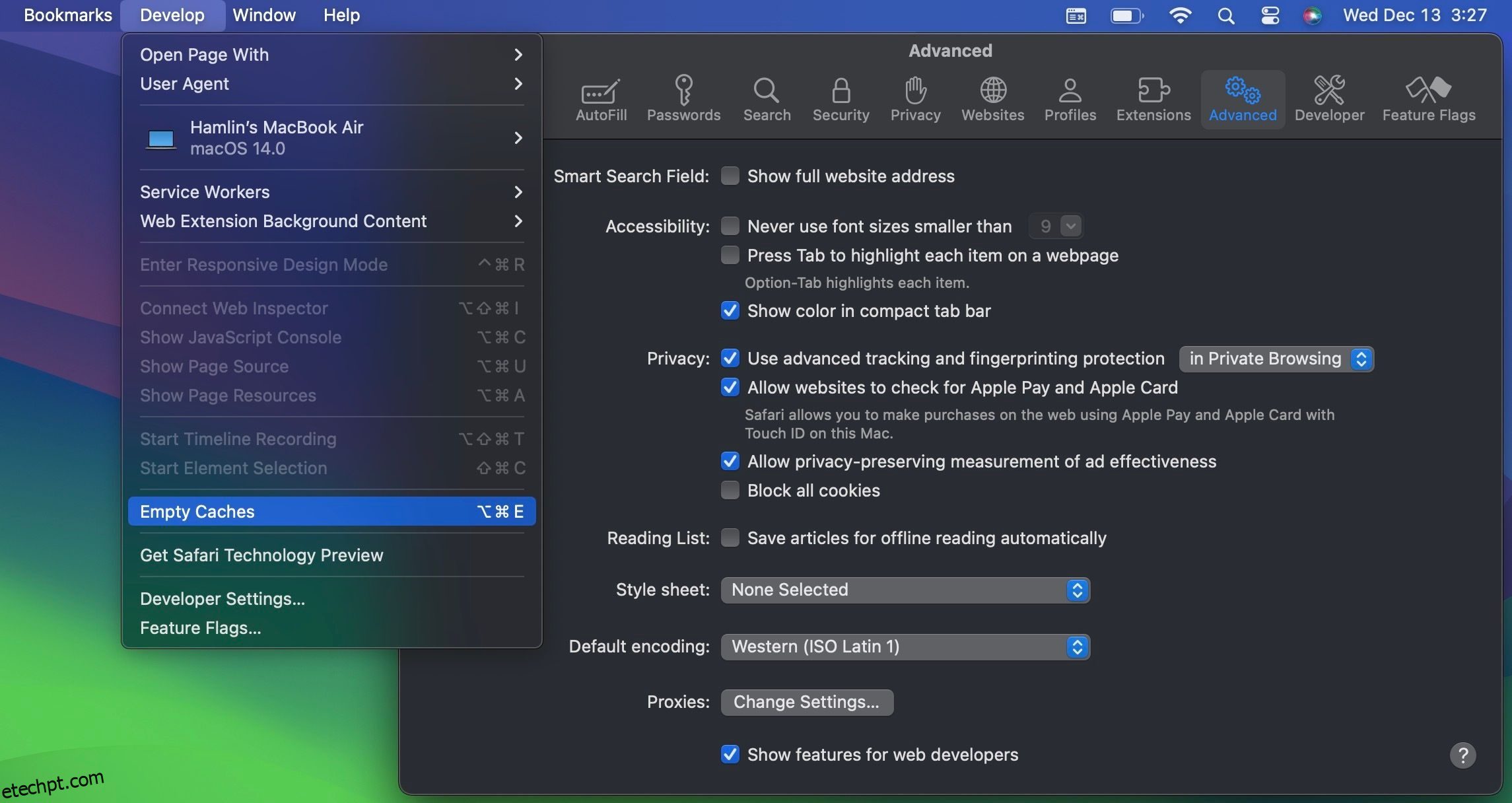últimas postagens
Principais conclusões
- Limpar o sistema do seu Mac e os caches do navegador pode liberar espaço de armazenamento. Mas isso tem um custo, pois esses arquivos temporários ajudam você a navegar no Mac mais rapidamente.
- Você pode limpar os caches manualmente ou usar aplicativos de limpeza de Mac de terceiros, como CleanMyMac X ou OnyX, para facilitar o processo.
Limpar os caches do sistema e do navegador do seu Mac pode ajudá-lo a liberar muito espaço de armazenamento para outros arquivos importantes. Mas como você limpa o cache do seu Mac, e deveria? Leia mais para descobrir.
O que são caches e por que excluí-los?
Caches são arquivos temporários criados pelo sistema operacional e pelos aplicativos que você usa. Eles incluem arquivos temporários da Internet, como imagens e documentos HTML, criados por um navegador como Safari ou Chrome.
Esses arquivos de cache ajudam você a navegar no Mac com mais rapidez. Como eles armazenam esses dados, seu computador economiza tempo porque não precisa baixar tudo novamente.
Isso nos leva a um ponto importante: geralmente não é necessário excluir caches. A menos que você esteja procurando uma maneira rápida e fácil de recuperar algum espaço livre, é melhor deixá-los como estão. Muitos aplicativos executam suas próprias rotinas de limpeza para evitar que os caches aumentem para tamanhos incontroláveis.
Você deve fazer backup do seu Mac antes de limpar os caches para evitar a exclusão permanente de algo importante por acidente!
Como limpar o cache do navegador em um Mac
macOS oferece suporte a vários navegadores; o padrão é o Safari, que a maioria das pessoas usa. Mostraremos como limpar os arquivos de cache do Safari e onde você encontrará a opção em navegadores populares. Siga esses passos:
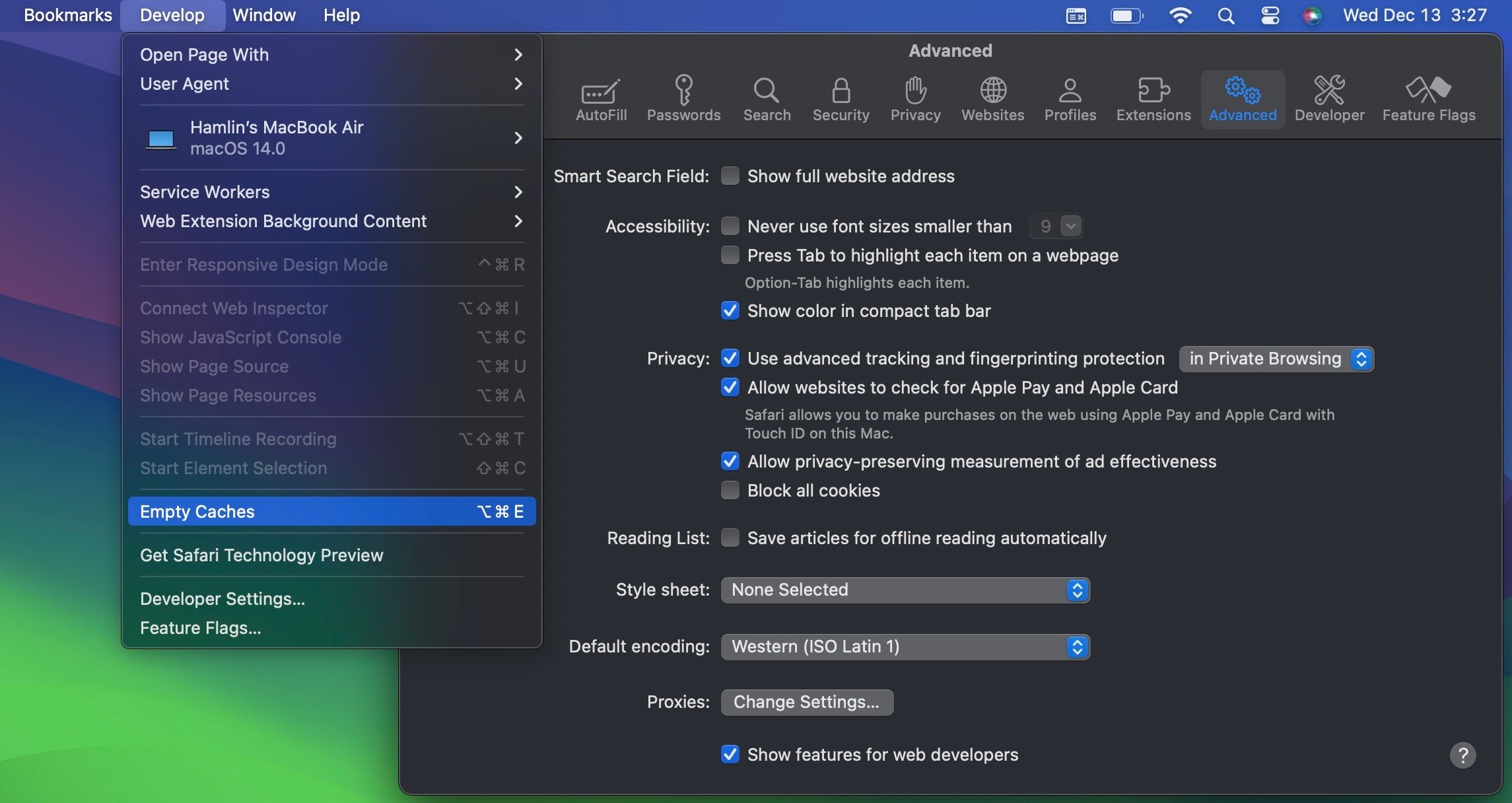
O Google Chrome, por exemplo, mantém esta opção na seção Privacidade e Segurança das configurações do navegador. Alguns navegadores, como o Microsoft Edge, agrupam o cache com cookies e outros dados de navegação. Mas eles têm um botão de alternância que permite escolher apenas arquivos de cache do lote.
Como limpar o cache do sistema do seu Mac
Para limpar os arquivos de cache do sistema específicos da sua conta de usuário, faça o seguinte:
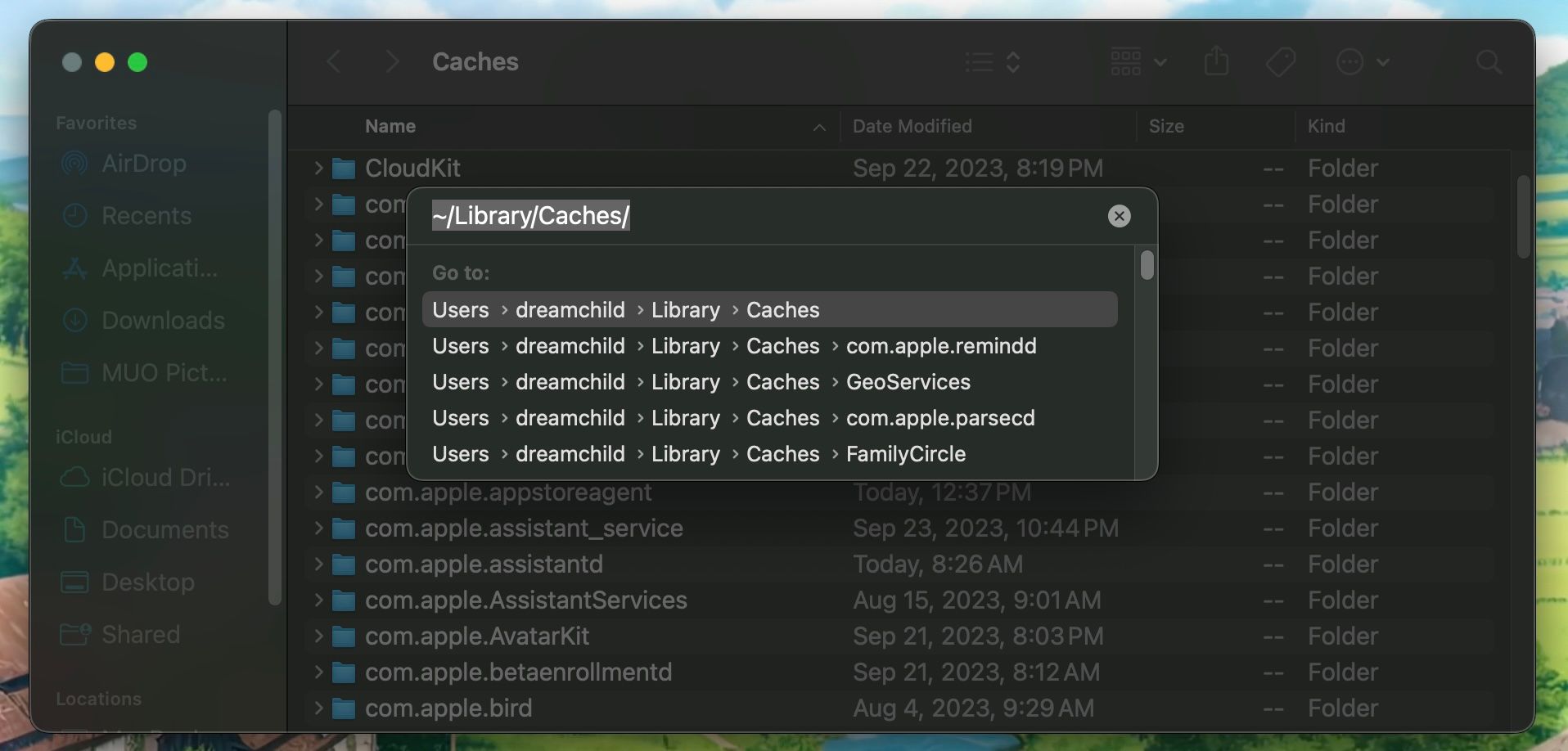
Se quiser excluir caches associados a outra conta de usuário, você precisará acessar o diretório de cache desse usuário específico. Você pode fazer isso alterando o local da pasta na segunda etapa para /Users/[username]/Biblioteca/Caches. Substituir [username] com a conta de usuário em questão.
Para limpar os arquivos de cache do sistema compartilhados entre contas de usuário, vá para /System/Library/Caches.
Use aplicativos para limpar o cache do seu Mac
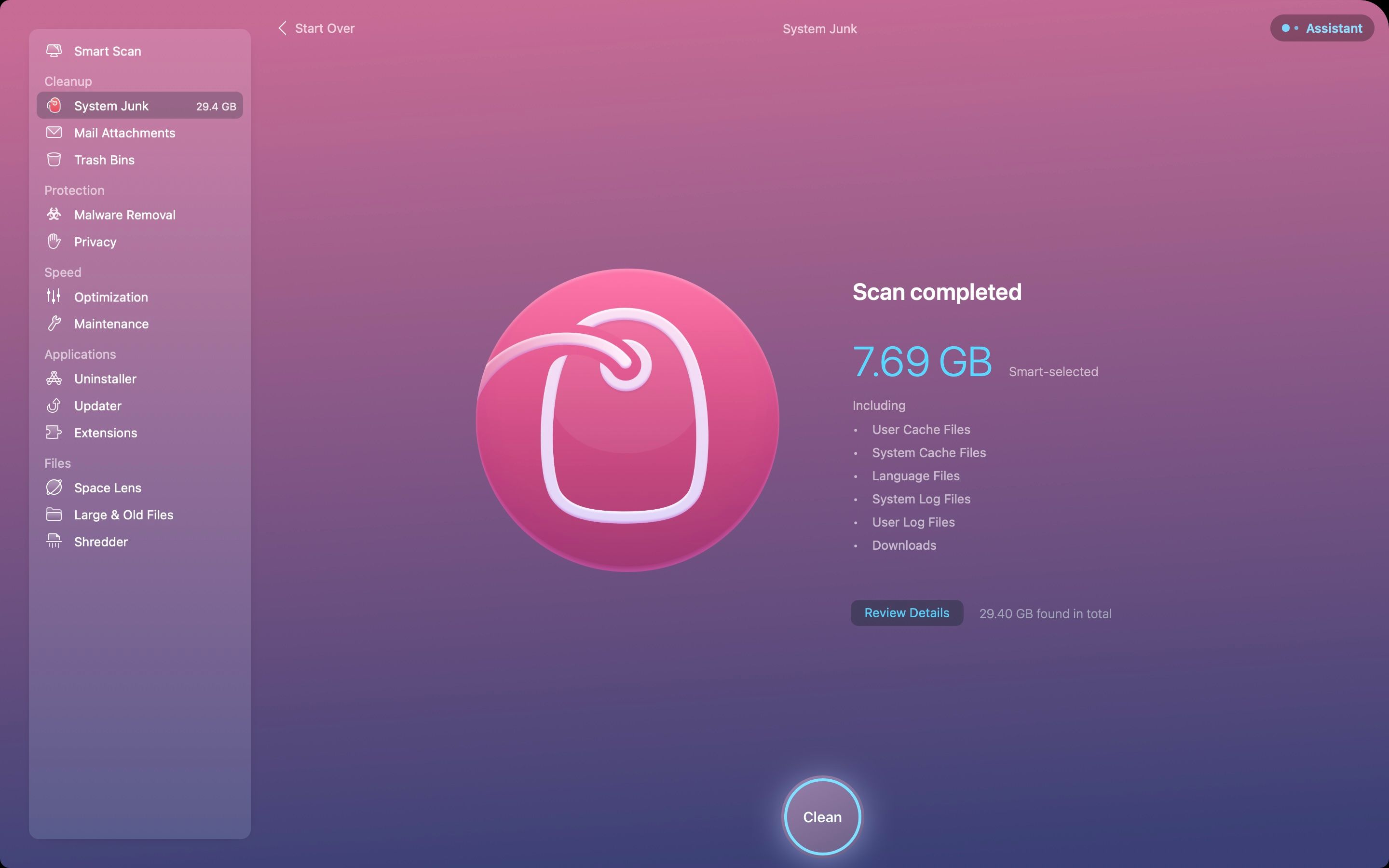
Embora você possa limpar esses caches manualmente, alguns aplicativos de limpeza do Mac tornam o processo mais rápido. Eles são muito úteis para criar espaço livre, por isso os recomendamos se você quiser adicionar algum controle automatizado sobre o armazenamento do seu Mac.
Nossa escolha favorita é o CleanMyMac X por causa de sua interface minimalista e antivírus integrado. Não é gratuito, custa US$ 39,95 por ano, mas você pode aproveitar o teste gratuito de 7 dias para limpar seu cache rapidamente.
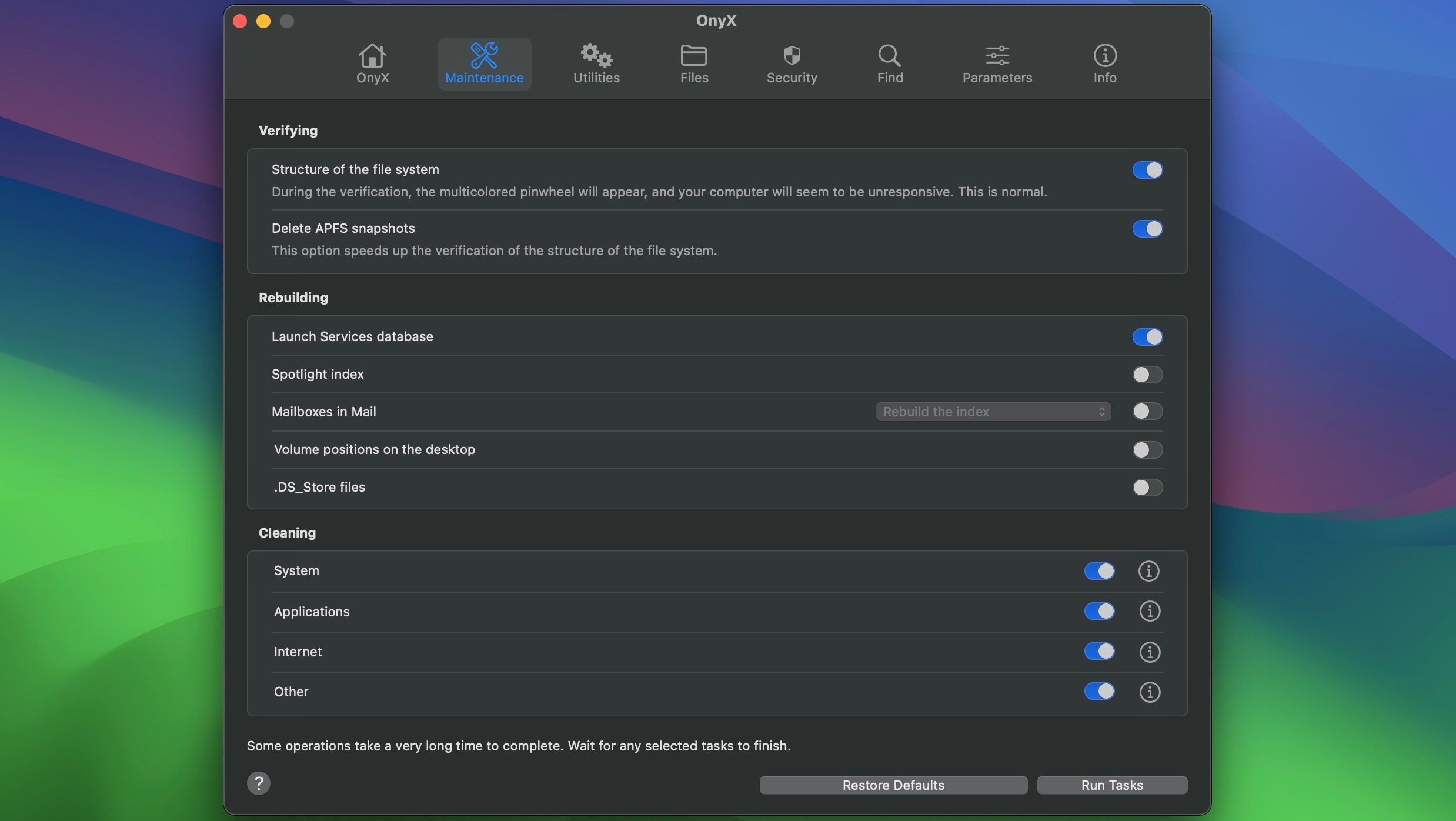
Se você quiser uma opção gratuita, considere instalar o OnyX. Vá para Manutenção, ative os caches que deseja excluir na seção Limpeza e clique em Executar Tarefas. Ele também possui alguns recursos úteis, como inicialização e desligamento programados (que estão faltando no macOS Ventura e Sonoma).
Não importa qual aplicativo você usa, você deve primeiro conceder acesso ao armazenamento indo para Configurações do sistema > Privacidade e segurança > Acesso total ao disco e ativando o botão de alternância para esse aplicativo. Caso contrário, você não conseguirá usá-lo corretamente.
Download: LimparMeuMac X ($ 39,95 por ano, teste gratuito disponível)
Download: Ônix (Livre)
A menos que você esteja com pouco espaço ou queira solucionar problemas de um aplicativo específico excluindo seu cache, você provavelmente deve deixar os arquivos de cache do seu Mac em paz. Existem muitas maneiras de criar espaço livre no macOS sem nunca mexer nos caches.
Você pode mover suas bibliotecas e backups de dispositivos para outro lugar, excluir arquivos grandes desnecessários ou até mesmo conectar uma unidade de armazenamento externa ao seu Mac para ter espaço para respirar.